win7如何由系統BIOS進入u盤打開盤
發布時間:2022-05-01 文章來源:xp下載站 瀏覽:
|
Windows 7,中文名稱視窗7,是由微軟公司(Microsoft)開發的操作系統,內核版本號為Windows NT 6.1。Windows 7可供家庭及商業工作環境:筆記本電腦 、平板電腦 、多媒體中心等使用。和同為NT6成員的Windows Vista一脈相承,Windows 7繼承了包括Aero風格等多項功能,并且在此基礎上增添了些許功能。 最近有不少網友問小編,win7怎么由系統BIOS進入u盤啟動盤呢?設置u盤啟動盤怎么弄呢?其實win7怎么由系統BIOS進入u盤啟動盤也不是特別難的,大家只要掌握好了技巧就可以輕松解決設置u盤啟動盤的問題了。接下來,請看win7怎么由系統BIOS進入u盤啟動盤相關內容! 方法一: 1、首先插入U盤,開機的時候按住“DEL”鍵進入BIOS啟動項設置界面中; 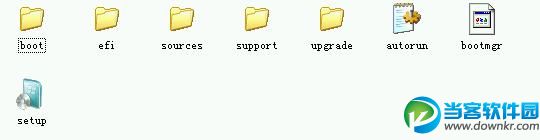 2、然后在界面中選擇“Advanced BIOS Features(高級BIOS設置)”,點擊“Hard Disk Boot P RIORITY”(硬盤啟動優先級)選項;  3、然后用鍵盤上面的方向鍵上下選擇“USB-HDD”(選擇USB設備為第一啟動項),然后回車確認即可; 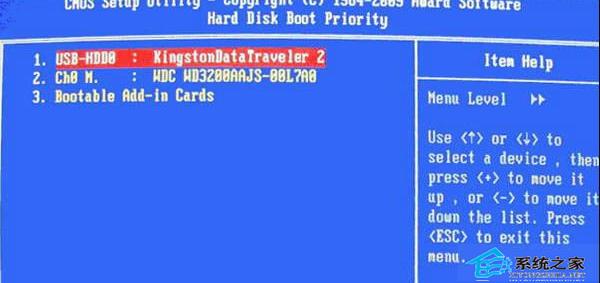 4、最后在鍵盤按下F10進行保存,點擊“yes”即可,當你重啟電腦的時候就會以U盤啟動了。 方法二: 插入U盤,然后在開機的時候按住啟動熱鍵,然后調整硬件啟動順序,要選擇你的U盤,不過啟動熱鍵因為電腦的不同會有點不一樣,一般都是F11或F12,惠普筆記本的是F9,具體可以根據你的電腦品牌然后查一下再操作即可。 大家看完小編對win7怎么由系統BIOS進入u盤啟動盤的相關內容介紹,是不是覺得設置u盤啟動盤其實也不是什么難事,只要你掌握好了上述的兩種方法,便可以輕松解決win7怎么由系統BIOS進入u盤啟動盤的問題了。如果想要了解更多精彩資訊,歡迎關注小編哦! Windows 7簡化了許多設計,如快速最大化,窗口半屏顯示,跳轉列表(Jump List),系統故障快速修復等。Windows 7將會讓搜索和使用信息更加簡單,包括本地、網絡和互聯網搜索功能,直觀的用戶體驗將更加高級,還會整合自動化應用程序提交和交叉程序數據透明性。 |
相關文章
本類教程排行
系統熱門教程
本熱門系統總排行

